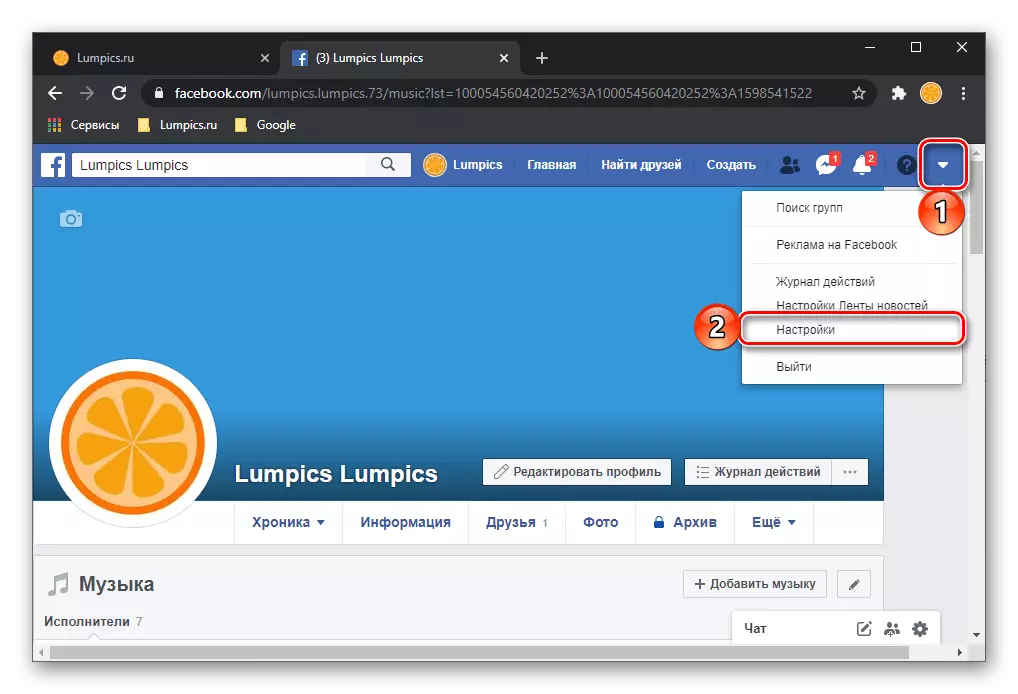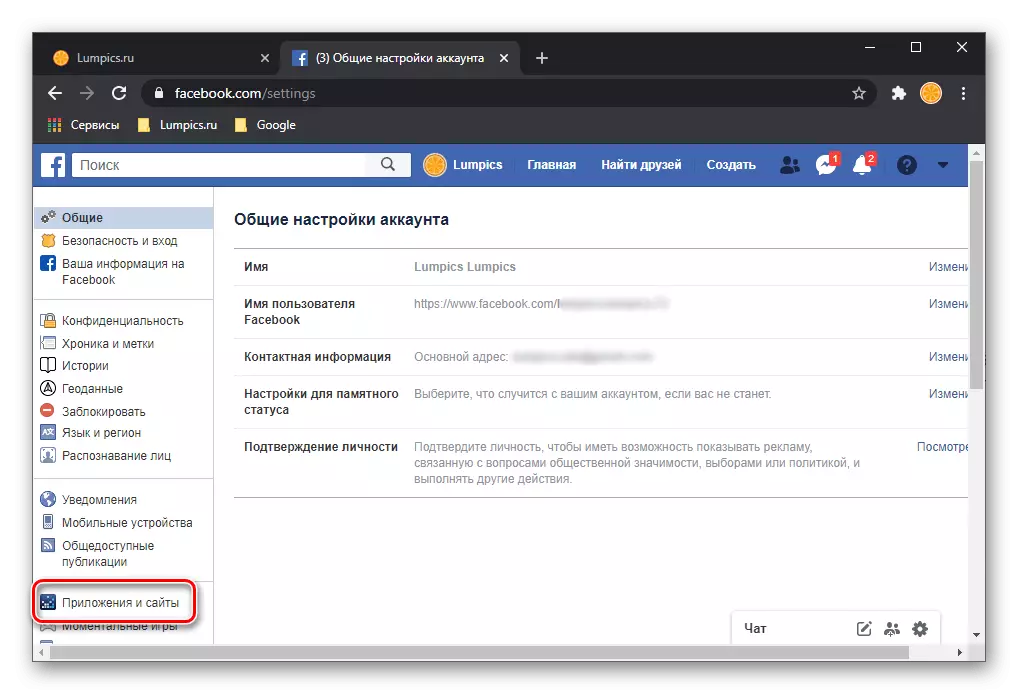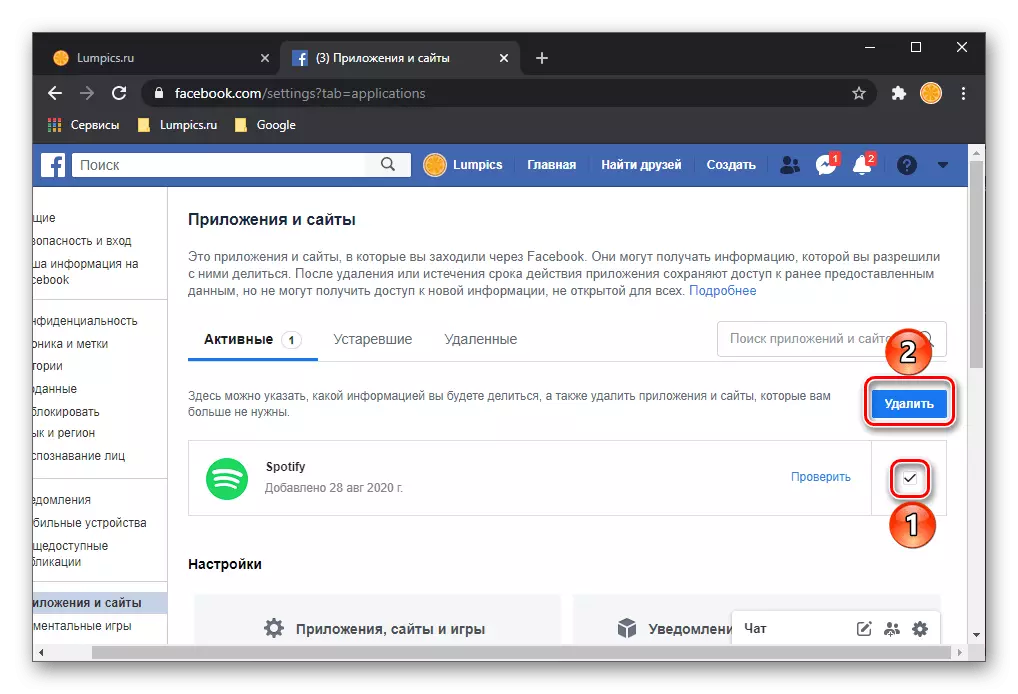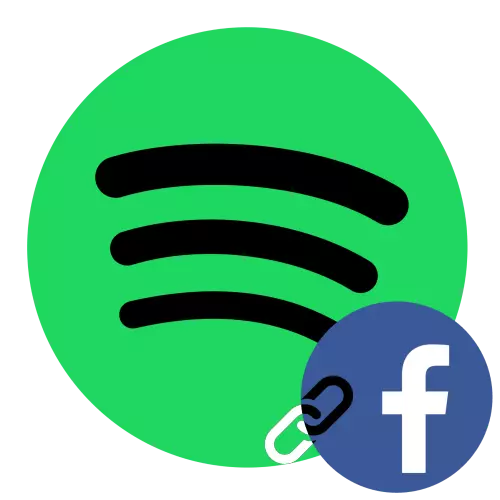
1-вариант: PC программасы
Эгерде сиз компьютериңизге же ноутбугуңузда жанынан пайдаланууга көнүп калсаңыз, Facebookтун социалдык тармагына кызмат көрсөтүү үчүн, программанын параметрлерине кайрылыңыз.
- Атыңыздын оң жагында жайгашкан ылдый жебени басып, "Орнотуулар" дегенди тандаңыз.
- Жеткиликтүү тандоолордун тизмесин жылдырып, Facebook эсебин колдонуңуз.
- Эсебиңизден калкып чыккан терезеден кирүү жана сырсөздү киргизиңиз, андан кийин "Кирүү" баскычын чыкылдатыңыз.
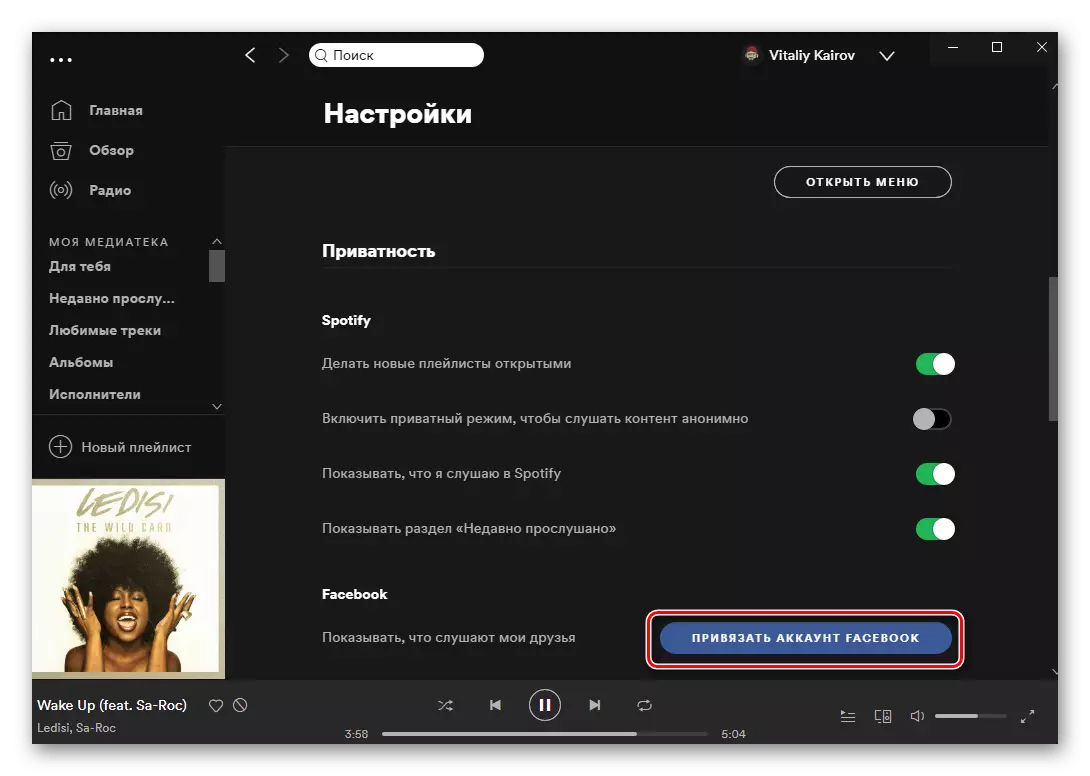
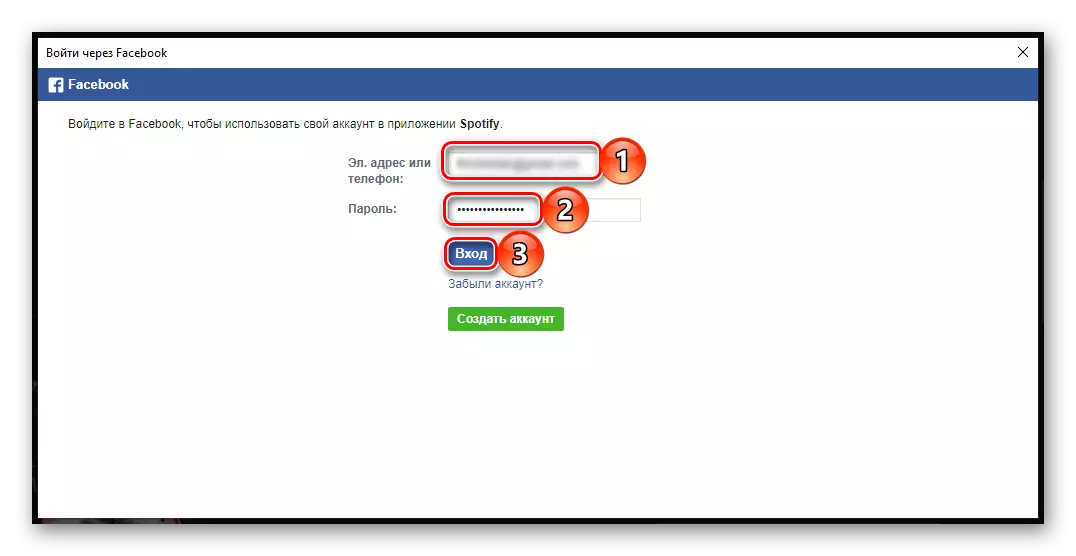
Бул тапшырма боюнча макаланын баш аты чечилет деп эсептесе болот. Бул таңгактын аркасында сиз Facebookта досторуңуздан спиптиңизде жана аларга жазылсаңыз, аларга жазылсаңыз, аларга жазылсаңыз, аларга жазылсаңыз, аларга жазылсаңыз болот.
Кененирээк маалымат: Кантип табуу жана кантип досторуңузду табууга жана кошуу керек
2-вариант: Мобилдик тиркеме
Бөлүштүрүү эсептери IOS жана Android үчүн мобилдик тиркемелерде болот. Иш-аракеттердин алгоритми төмөнкүдөй:
- "Үй" өтмөгү өтмөккө өтүңүз жана "Орнотуулар" сөлөкөтүн таптаңыз, жогорку оң бурчунда жайгашкан "Жөндөөлөр" сөлөкөтүн таптап, биргелешкен форма түрүндө жасалган.
- "Купуялык" бөлүмчөсүн ачыңыз.
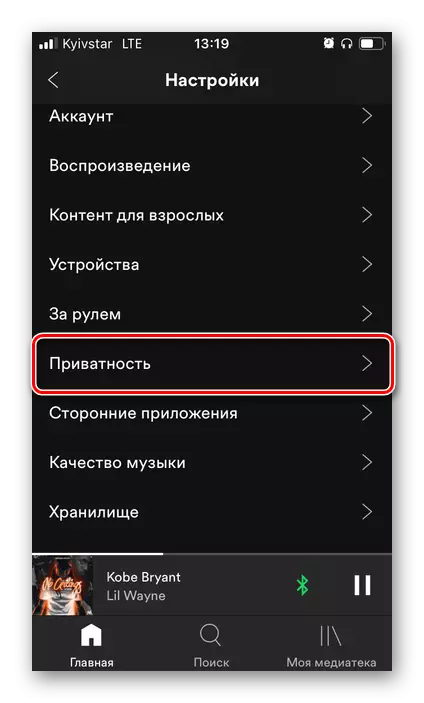
Көңүл буруңуздар! Эгерде сиз азыр башка түзмөктө музыканы угсаңыз, бул бөлүм жеткиликтүү болбойт.
- "Facebook каттоо эсебин байлоо" деген жазуусуна тийүү.
- Колдонмого социалдык тармакка кирүүгө, калкып чыккан терезеде "күйгүзүү" баскычын басып,
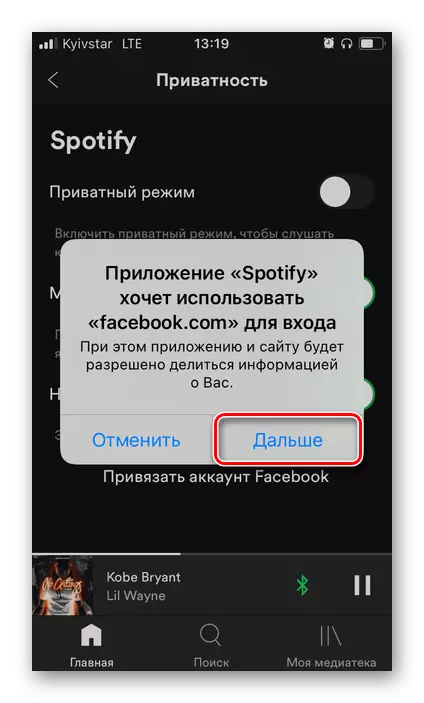
Андан кийин, каттоо эсебиңизди жана сырсөзүңүздү эсепке алуу жана ага кириңиз.
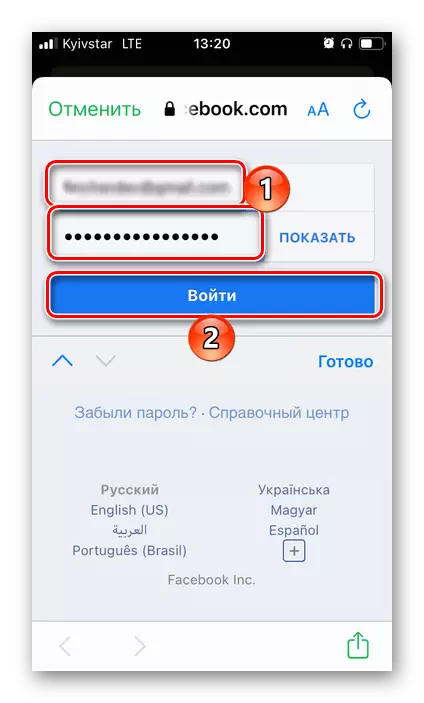
"Каттоо эсебиңиздин атын * атын улантыңыз" баскычын чыкылдатыңыз.
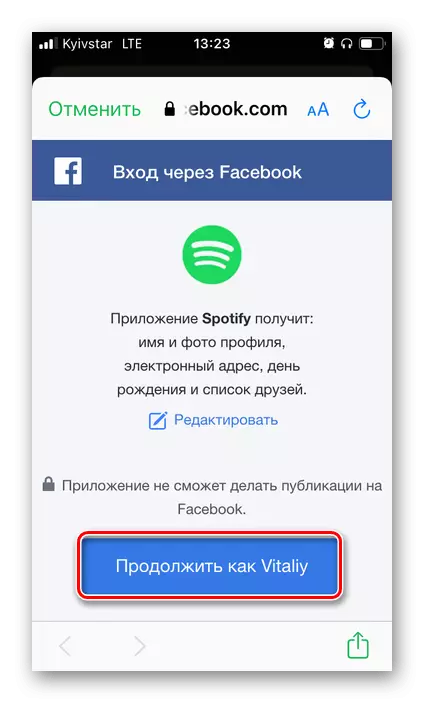
Эскертүү: Эгерде сиз социалдык тармактагы айрым жөндөөлөрдү аткаруунун ордуна, ушул терезени жабуу сунушталса, бул терезени жабыңыз, "жокко чыгаруу" деген жазуу жана нускаманын эки кадамын басаңдатуу үчүн сунушталат.
- Азыр сиздин шаптыңыз тактары жана Facebook туташтырылган.
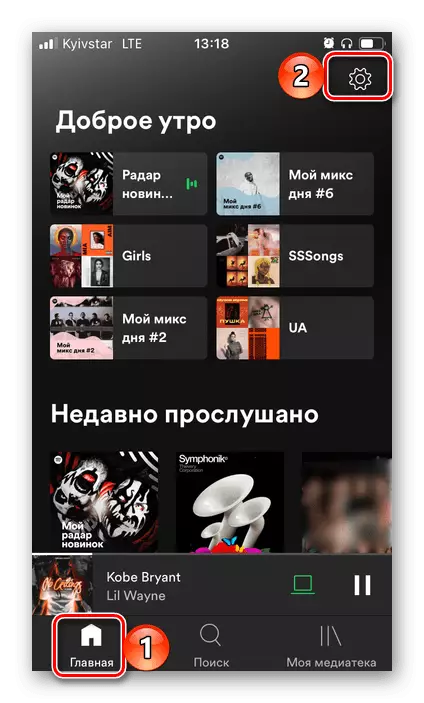
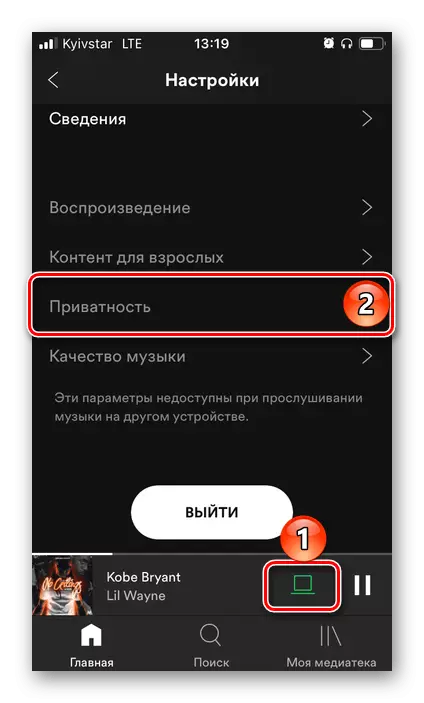
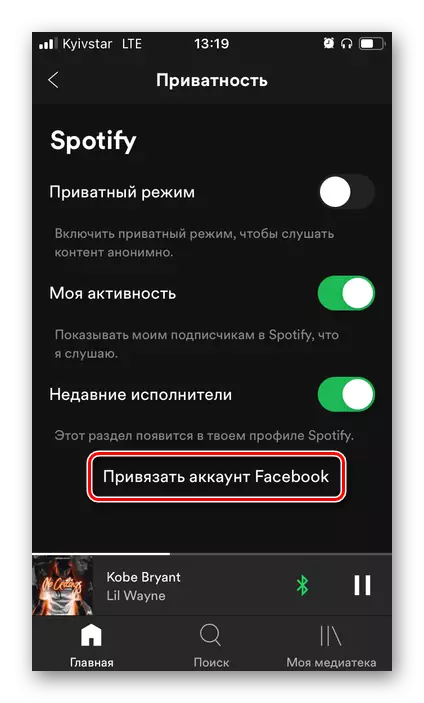
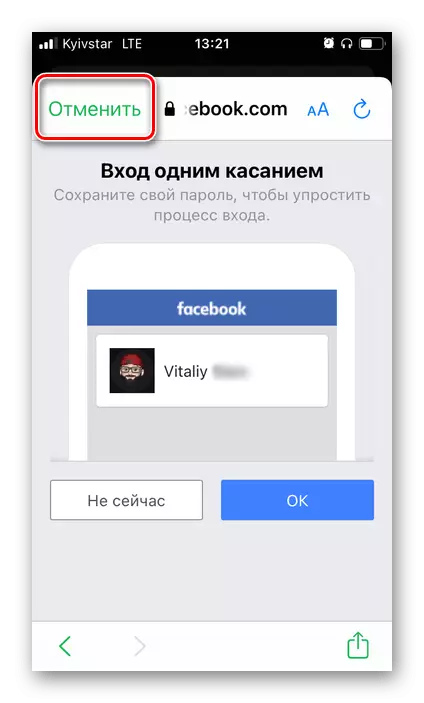
3-вариант: Жаңы каттоо эсеби
Эгерде сизде спекифте каттоо эсеби жок болсо, анда сиз аларды колдонгуңуз келет, бирок кандайдыр бир себептерден улам сиз каттоону толук жол-жоболоштурууну каалабайсыз, аны Facebook аркылуу жасоого болот. Бул функция Энергия кызматынын мобилдик тиркемесинде жана анын расмий сайтында жана PC программасында да бар.
Башкы бет Speotifia
Колдонмо Stor'тен Өткөрүү
- Spotify тиркемесин орнотуңуз же расмий кызмат аянтына өтүңүз. Менюга чал
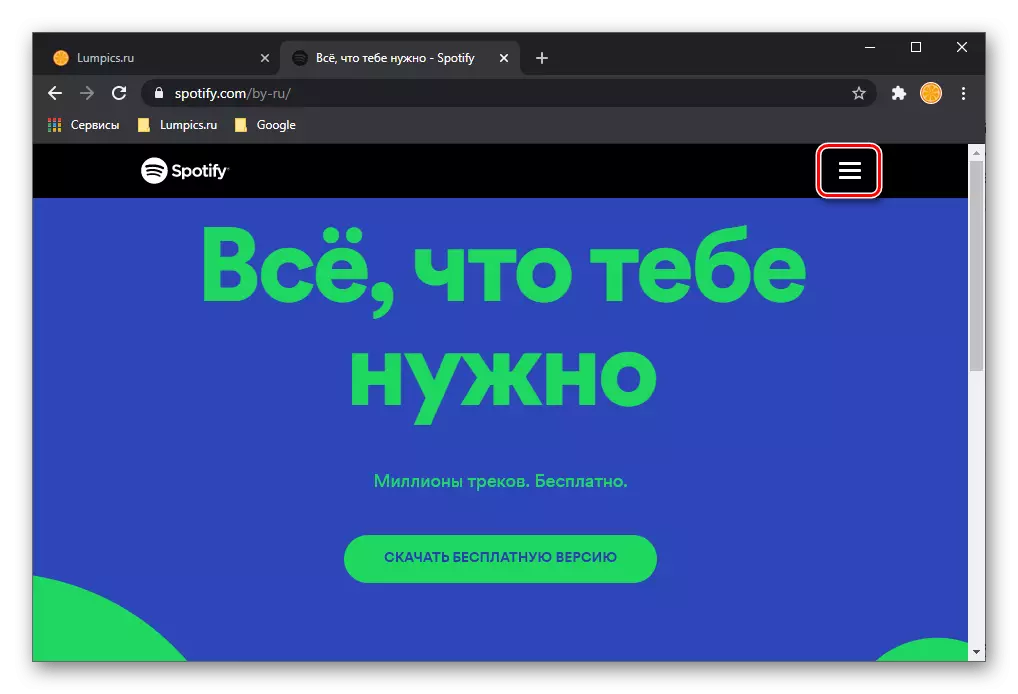
Жана "Кирүү" же "Катталуу" баскычын чыкылдатыңыз.
- Компьютердеги браузердеги, мурунку кадамда эмне тандаганына жараша, "Фейсбук аркылуу катталууну улантуу" же "Фейсбук аркылуу катталууну" чыкылдатыңыз. Белги кутучасын текшерип көрүңүз "Мен колдонуу шарттарын жана Купуялык саясатын спекификациялоо шарттарын кабыл алам."
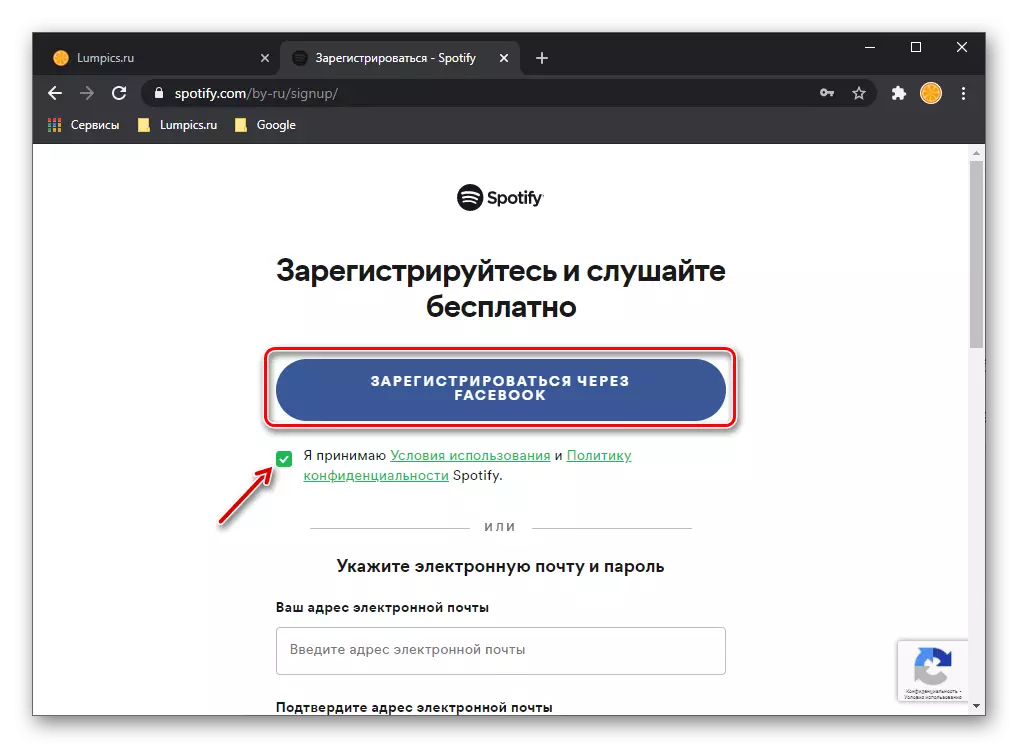
Мобилдик тиркеменин негизги экраны жөнүндө "Facebook аркылуу кирүүнү" таптаңыз.
- Кирүү жана сырсөзүңүздү каттоо эсебиңизден киргизиңиз, андан кийин "Логин" иштетиңиз.
- "Социалдык тармакка атыңызды улантуу" баскычын чыкылдатыңыз, жана ниетиңизди ырастаңыз.
- Расмий кызмат веб-сайтында каттоо эсебин каттоодон өткөндөн кийин, PC үчүн Spotify программасын автоматтык жүктөө башталат. Орнотуу файлын сактаңыз же бул кадамды өткөрүп жибериңиз.
- "Жөндөөлөрдү" ачып, аларды бир аз ылдый жылдырыңыз.
- "Facebook каттоо эсебинен" деп табыңыз.
- Ниетиңизди ырастаңыз.
- Профилиңиздин "Жөндөөлөрүн" социалдык тармакка ачыңыз.
- Капталында, "тиркемелер жана сайттарга" өтүү өтмөгүнө өтүңүз.
- Активдүү кызматтардын тизмесинде спектаклди табыңыз, аны текшерүү белгиси менен белгилеп, "Жок кылуу" баскычын чыкылдатыңыз. Чечимиңизди ырастаңыз.
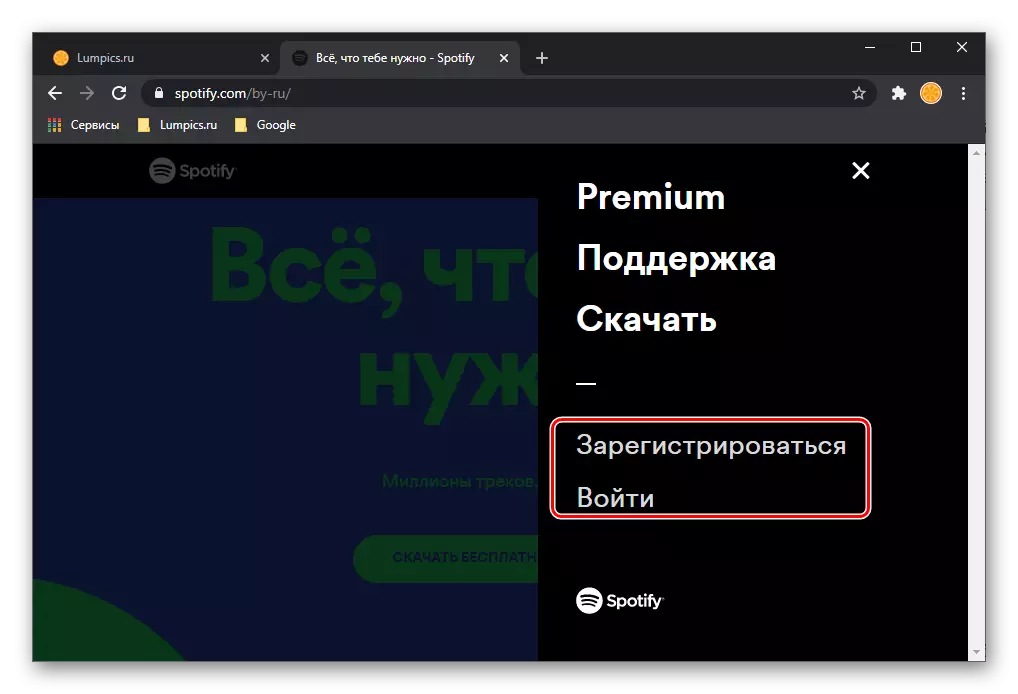
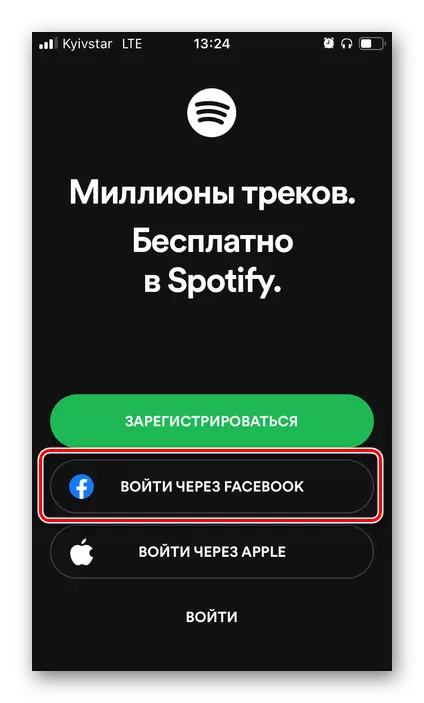

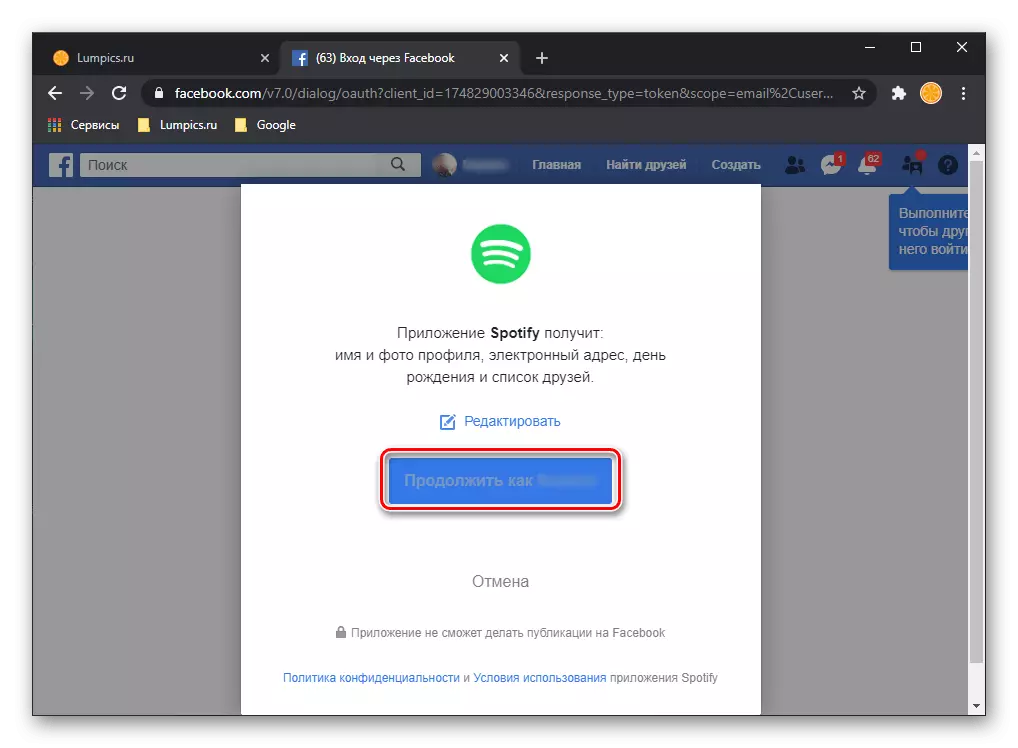
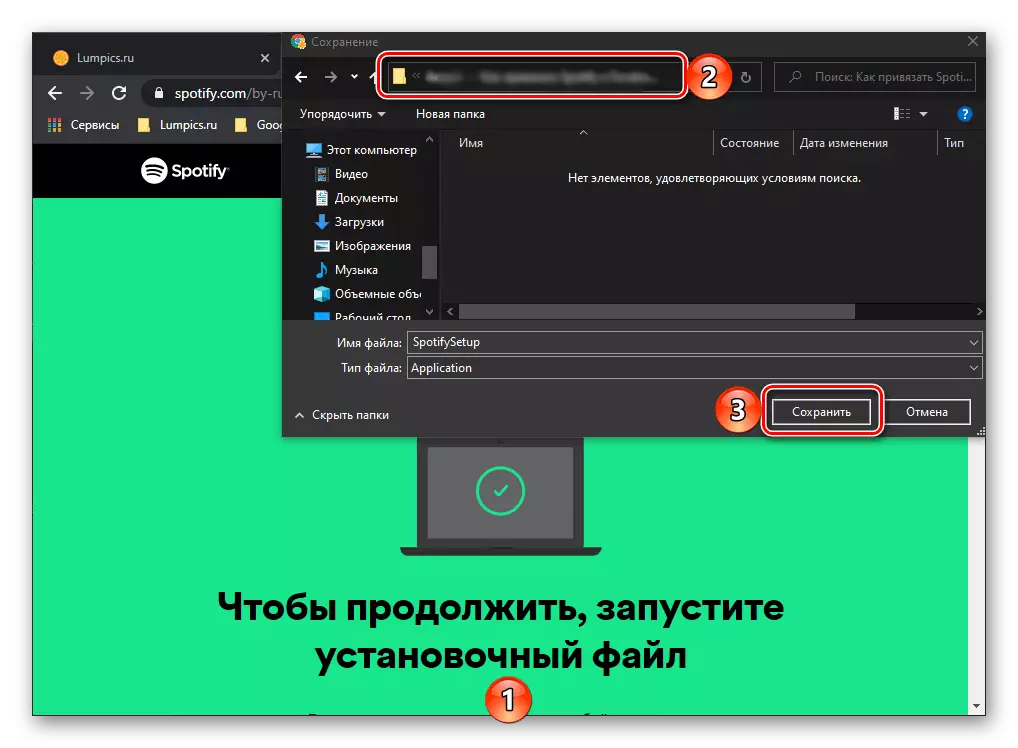
Ошентип, сиз өзүңүздүн шайыктарыңызды жана фейсбукту гана туташтырбай эле койбостон, биринчисинде бир гана авторизация мүмкүнчүлүгүн түзө албайсыз.
LIGAME Эсептерди өчүрүү
Айрым учурларда, бири-биринен спипиттерди жана Facebook каттоо эсебин чечүү керек болушу мүмкүн. Муну музыка кызматы аркылуу жана социалдык тармак аркылуу да жасаса болот.1-вариант: Spotify
Сиз Facebookтан жыпар жыттарды музыка кызматынын иш тактысында тиштей аласыз.
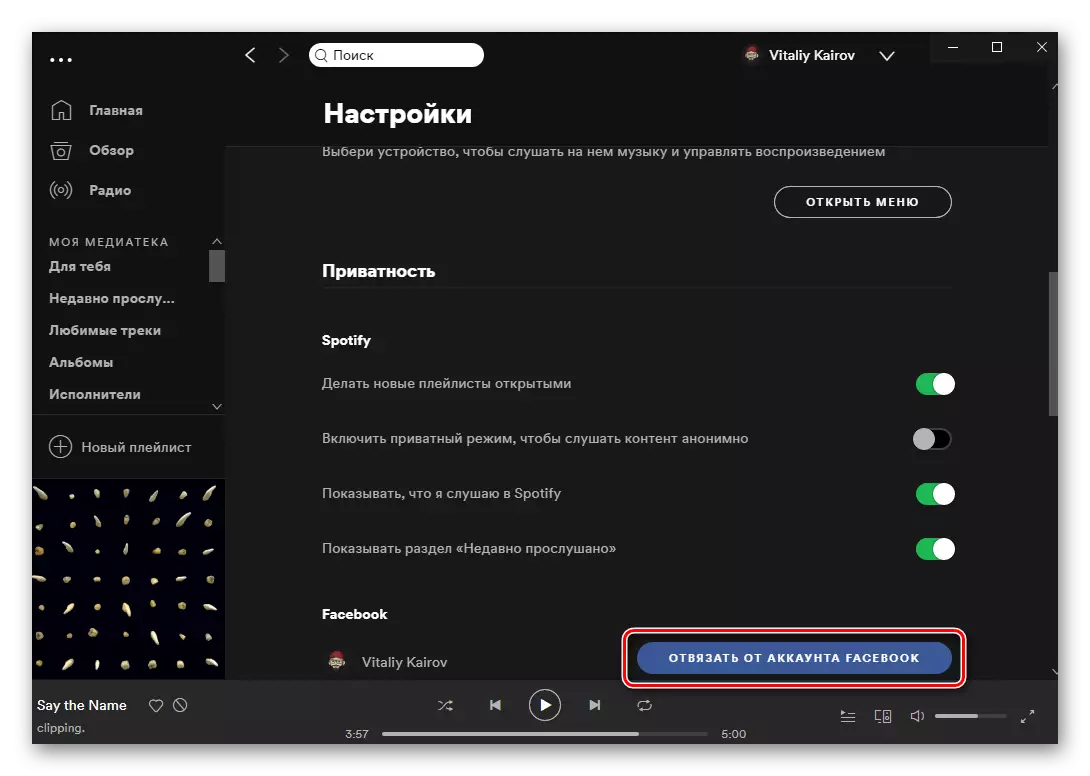
2-вариант: Facebook
Ушундай аракеттерди социалдык тармактын веб-сайтында жүргүзсө болот.